Connexion Azure CosmosDB
Pour se connecter à CosmosDB qui existe, suivez les étapes ci-dessous suivantes :
1.Démarrez l’assistant de connexion de la base de données (voir Démarrer Base de données assistant de connexion).
2.Sélectionnez CosmosDB, puis cliquez sur Suivant.
3.À la page Connexion à CosmosDB (voir la capture d’écran ci-dessous), saisissez les détails de connexion de CosmosDB. Le champ Point final se réfère au point final URL du compte auquel un compte CosmosDB obtient accès aux ressources de bases de données. Le champ Jeton Ressource se réfère à un jeton d’autorisation qui donne l’autorisation à un compte CosmosDB d’accéder à des ressources CosmosDB spécifiques. Le jeton de ressource est une chaîne Base64 qui est utilisé comme mot de passe. Vous pouvez trouver les détails de connexion dans le portail Azure.
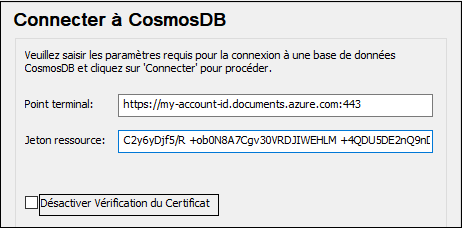
4.Cliquez sur Se connecter.
5.La connexion sera réalisée et l’écran Insérer les objets de base de données apparait, dans lequel les conteneurs de la base de données seront recensés.
6.Sélectionnez la/les conteneur/s que vous voulez avoir et cliquez sur OK.
Note sur la désactivation de la vérification du certificat
Il existe un émulateur pour CosmosDB qui peut être utilisé au cours du développement comme système de test à la place du service cloud. Par défaut, l’émulateur vient avec un certificat auto-signé dont le nom de la machine ne correspond pas à l’hôte. Pour contourner l’étape de vérification, sélectionnez la case á cocher Désactiver la vérification du certificat.